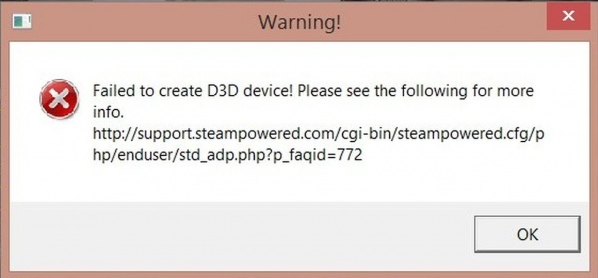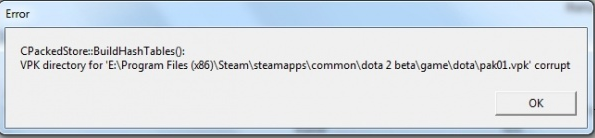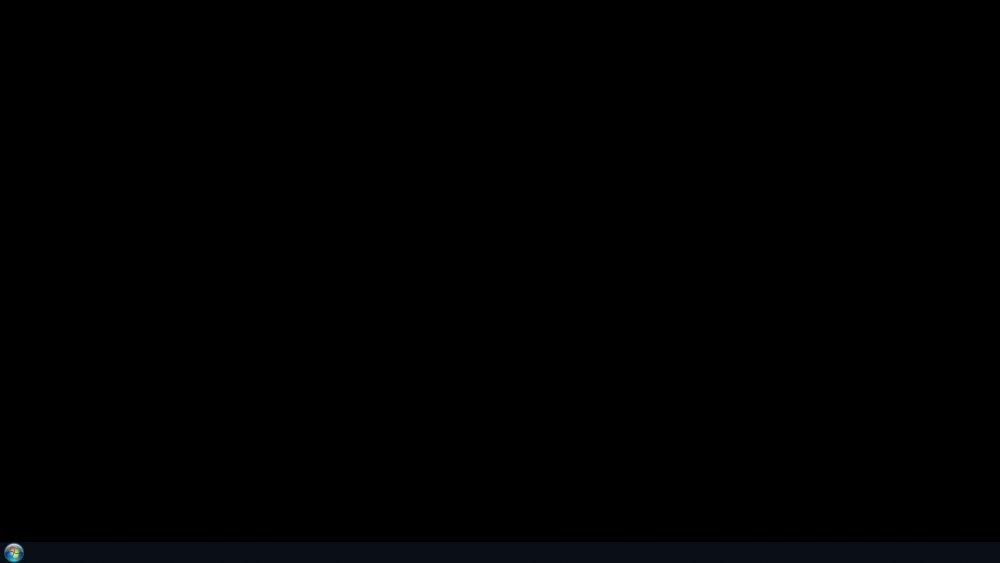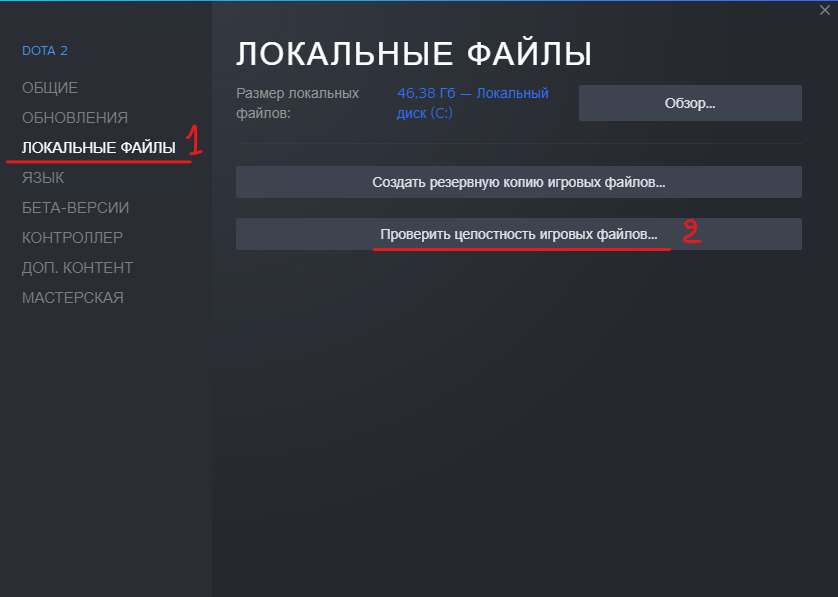Вы не понимаете, почему не запускается Dota 2 или возникла другая техническая проблема с Дотой или Стимом? Мы постарались разобрать основные причины и ответить на вопрос, почему игра не работает.
Если у вас не запускается Dota 2, в независимости от того, выводится ли на экран сообщение об ошибке или нет, примите следующие меры:
Проверьте системные требования
Возможно, ваш компьютер просто не подходит под минимальные системные требования для игры в Dota 2:
- ОС: Windows 7, Windows 8 or Windows 10
- Процессор: Dual core from Intel or AMD at 2.8 GHz
- Оперативная память: 4 GB ОЗУ
- Видеокарта: nVidia GeForce 8600/9600GT, ATI/AMD Radeon HD2600/3600
- DirectX: Версии 9.0c
- Сеть: Широкополосное подключение к интернету
- Место на диске: 15 GB
- Звуковая карта: DirectX Compatible
Проверьте целостность файлов игры
Зачастую игроки, в погоне за лучшей производительностью или руководствуясь другими соображениями, заходят в корневую папку Dota 2 или Steam, меняют какие-либо параметры либо удаляют файлы, вследствие чего игра просто перестает запускаться. В таком случае необходимо выполнить следующее:
- Запустите Steam;
- Перейдите в библиотеку;
- Нажмите правой кнопкой мыши на Dota 2;
- Выберите опцию «Свойства»;
- Перейдите во вкладку «Локальные файлы»;
- Выберите пункт «Проверить целостность файлов игры»;
Стим запустит специальный алгоритм, который проверит на наличие все файлы игры, и, в случае отсутствия или повреждения какого-либо из файлов, скачает и установит его заново.
Также зайдите в «Загрузки» и проверьте Dota 2 на наличие обновлений. При надобности скачайте обновление и посмотрите, запускается ли Дота теперь.
Обновите драйвера
Посетите официальный сайт производителя вашей видеокарты и загрузите последнию версию драйверов. В случае, если во время игры Windows 7 (или Windows 10) выдает «синий экран смерти», убедитесь, что ваши драйвера для BIOS и материнской платы также обновлены.
Перезайдите в Steam
Попробуйте полностью завершить процесс Steam.exe в диспетчере задач и запустить Steam заново. В отдельных случаях это может помочь.
Переустановите Dota 2
В случае, если проверка файлов игры не помогает, попробуйте полностью удалить Доту с компьютера, а затем скачать ее из Steam заново. Проверьте, какой объем Dota 2 занимает на диске (если у вас мало места, Стим попросту не даст вам скачать игру) и начните загрузку.
Запустите Dota 2 с командой -autoconfig или в режиме -safe
Запустите Доту в безопасном режиме или с пользовательскими настройками. Следуйте следующим инструкциям:
- Запустите Steam;
- Перейдите в библиотеку;
- Нажмите правой кнопкой мыши на Dota 2;
- Выберите опцию «Свойства»;
- Нажмите «Установить параметры запуска…»;
- Удалите все имеющиеся в строчке параметры, если они есть;
- Введите -save или -autoconfig в окне и нажмите OK;
- Запустите игру и проверьте, возникает ли эта ошибка снова.
Попробуйте поставить другие настройки графики, проверив их предварительно в лобби, и запустите игру уже без этих команд.
Сообщите об ошибках или сбоях на форуме разработчиков
Если после всех этих пунктов вам так и не удалось понять, почему Dota 2 не запускается, то сначала стоит узнать, работает ли она у других пользователей, может быть это общий сбой у всех. Для этого вы можете посмотреть что пишут посетители нашего сайта или создать свою тему у нас на форуме.
Также рекомендуем вам ознакомиться с общей темой с ошибками при запуске Доты от разработчиков из Valve.
Читайте также
-
ФПС (FPS)
-
Лобби
-
Зеленый Dota 2
Новости
-
TS вновь проигрывает одну из карт, Liquid рискует вылететь — итоги второго дня первой стадии DreamLeague S20
9 час. назад
1 -
Самые большие ошибки сообщества: «RoflanSostav» двукратных чемпионов TI, Artifact — убийца HS и кик Fata
вчера в 21:41
22
18 -
ALOHADANCE: «Я уверен, что Dendi ни разу не „322-шил“»
вчера в 20:29
15 -
MoneyMakers победила StoRm на DPC EEU 2023 Tour 3: Дивизион II
вчера в 20:05
2 -
Nightfall о DreamLeague Season 20: «Мы буквально не тренировались и просто пришли на турнир»
вчера в 19:47
8 -
Stormstormer: «Иногда ты начинаешь лучше играть в Доту, если играешь в неё меньше»
вчера в 19:18
3 -
23savage о Phylactery на Morphling: «Со вторым спеллом это очень мощно в ранней игре»
вчера в 18:42
3 -
swedenstrong о матче против ATT: «Выиграли 2-1, первые две игры были оооооочень тяжелыми, играли прям плохо»
вчера в 18:10
2
Форум
-
Поясните за wind lace на поз 1
Тимур Муцураев21
Автор: Тимур Муцураев
Герои: общие обсуждения
Призываю экспертов керри-роли, чтобы пояснили, почему так редко берётся этот айтем. Даже в про-матчах его можно встретить один раз на 10 — 15 игр, а то и реже. Хотя шмотка даёт 5 — 6% к мсу и ускоряет…
-
Таланты в доте.
Мой никнейм17
Автор: Мой никнейм
Герои: общие обсуждения
Хотел напечатать о списке худших талантов в дотке, но потом вспомнил, как валв переделали таланты в 7.07. Был заметен прогресс в качестве талантов, но со временем добавили какие совсем конченные таланты…
-
BB vs NinePandas
ZasSsy16
Автор: ZasSsy
Киберспорт: матчи, турниры, команды и игроки
Ну, что думаете? Кто одержит победу среди витязей. Криотака/Рамзик или Пюрешка/идиалыч? Как по мне если бб закрывают панд 2-0, то они уже выходят с групп. Если 1-1, то то же норм причем для обоих коллективов…
-
Лучший способ играть ранкед
Тимур Муцураев10
Автор: Тимур Муцураев
Рейтинговая система и статистика
Просто насколько же разные игры, когда играешь, слушая своих союзников, которые тильтуют тебя с 0. И когда играешь с жёстким плейлистом. В одном случае тебе лень жать кнопки, в другом ты выбиваешь по…
-
33 минут tilted
коплю минусы2
Автор: коплю минусы
Киберспорт: матчи, турниры, команды и игроки
Депрессед кид деклассировал пакистанского сопляка и его друга м*нета что тот пошёл бить лесочек на медузке и закончил со статой 2/5 играя на кда При том что панды сами закидывали как не в себя, но…
-
сильным игроком быть невозможно
коплю минусы1
Автор: коплю минусы
Общие вопросы и обсуждения
если ты выносишь всех вперед ногами с кда 20 в своем 4к лягушатнике, то ты не силен, и это докажется тем, что тебя в какой-нибудь игре со смурфа вперед ногами вынесет 6к чел. но и этот 6к чел не силен…
-
[ДОЗОР] Battle Pass 2023
RamirezSup2548
Автор: RamirezSup
Dota Plus, компендиумы и ивенты
Дорогие друзья! Мы рады приветствовать вас в долгожданном дозоре боевого пропуска 2023! Эта теплая традиция стала неотъемлемой частью нашего комьюнити. Последний дозор показал, на сколько важно сохранять…
-
На каком ммр меньше всего неадекватно сильных и слабых?
сап-тян4
Автор: сап-тян
Общие вопросы и обсуждения
На ваш взгляд, на каком рейтинге уже мало смурфов и бустеров, но ещё мало лоускил-акбаеров?…
-
Булк обкуренный?
Fraus9
Автор: Fraus
Киберспорт: матчи, турниры, команды и игроки
Я очень много игр посмотрел на этой дримлиге и на моей памяти драфт ББ на первой карте самый худший из всех. Поправьте меня, если я не прав. Сама игра Match 7197611551 — Overview — DOTABUFF — Dota 2…
-
Фарм на девушках
ДомашнийМальчик142
Автор: ДомашнийМальчик
Таверна
Стоит ходить на свидания с девушками с дай винчика, если ничем не примечательны для тебя и не вызывают никаких чувств? Всегда нравились с аристократичной внешностью, но такие топовые и не станут смотреть…
-
С прошедшим праздником
Amir4ek9
Дорогие друзья! вчера было 12 июня была принята декларация о государственном суверенитете России «я не русский и не с России все равно братья поздравляю». Хочу поздравить всех, днем России. Страна с многовековой…
-
Подрубил для вас, возможно будет интересно.
Adonis (2)149
Всем здравствуйте, подрубил стрим https://www.twitch.tv/ad_oni_s Возможно будет интересно, сидим на релаксе играем в игры, просто классный вайб…
Стримы
-
TerokVLL
61
Пришёл с завода, Отдыхаю в Доте! БЕру в ПАТИ -
Vovapain
1538
STREAMERS BATTLE3 TEAM STRAY228 ||| !tg !pari -
betboom_ru3
653
(RU) GRIN Esports vs Wildcard Gaming | DPC NA 2023 Tour 3: Division II | by @Grayne & @Mortalles -
betboom_ru2
556
(RU) Team Disillusion vs Supernova | DPC CN 2023 Tour 3: Division II | by @Adekvat & @ArsZeeqq
Steam используется для того, чтобы запускать приложения и обновлять их. Не удивительно, что проблемы с данной платформой часто перекачиваются и на саму игру. Например, пользователи часто становятся свидетелями в том, что при обновлении Dota 2 произошла ошибка и она больше не запускается. Сбой выглядит так: «При обновлении Dota 2 произошла ошибка (недопустимая конфигурация приложения)». Проблему можно решить самостоятельно.
Содержание
- Почему недопустимая конфигурация приложения Steam?
- Как исправить ошибку обновления?
- Решение 1: проверяем целостность файлов игры
- Решение 2: очищаем диск
- Решение 3: чистим кэш загрузки
- Решение 4: удаляем кэш игры
Почему недопустимая конфигурация приложения Steam?
Ошибка “недопустимая конфигурация приложения Dota 2” это не единичный случай, такая же проблема может произойти и с другими играми в Steam. Но чаще всего такой сбой появляется именно в популярной Dota 2. Достоверно неизвестны причины такого поведения Steam, но эксперты выделяют несколько возможных:
- Повреждение файлов во время обновления. При нестабильном соединении с интернетом или непредвиденном обрыве процесса загрузки, например, из-за отключения компьютера от розетки или действия вирусов, файлы устанавливаются с ошибками. Программы настроены таким образом, что в случае сбоя процесс обновления повторяется заново, но в критических ситуациях стандартное восстановление становится невозможным.
- Еще одной причиной возникновения проблемы может быть нехватка свободного места. Онлайн игра у каждого пользователя должна иметь одинаковые возможности и правки, чтобы весь процесс был честным и интересным. Если она не загружена до последней версии, то запустить ее нельзя, а когда места на диске недостаточно, то обновления невозможно скачать.
- Ошибки при хранении кэша игры. В системе создается специальная папка, в нее загружаются временные файлы, в том числе и обновления. Повреждения этого архива или их чрезмерное накопление может стать причиной ошибки «недопустимая конфигурация приложения Steam».
Проблемы Steam и Dota 2 довольно распространены, поэтому появились верные способы их решения. Ниже представлено несколько из них.
Как исправить ошибку обновления?
В каждом отдельном случае срабатывает свое решение, необходимо использовать все доступные варианты. Они довольно простые и их применение отнимает немного времени, поэтому даже неопытный пользователь сможет избавиться от данной ошибки.
Решение 1: проверяем целостность файлов игры
Это самый простой и довольно надежный метод решения любой проблемы с игрой в Steam. Единственным недостатком является то, что времени на проверку целостности всех файлов требуется довольно много. Тем не менее, начинать следует именно с данного способа. Для проверки необходимо выполнить следующие действия:
- Войти в Steam.
- Найти игру Dota 2, кликнуть правой кнопкой мыши и выбрать «Свойства».
- Перейти на вкладку «Локальные файлы».
- Выбрать пункт «Выполнить проверку целостности данных».
- Попробовать снова запустить игру.
Процедура проверки является длительной, но во время нее все файлы проверяются с сервером и по необходимости перезаписываются. Данный метод решает множество проблем, не только эту ошибку.
Решение 2: очищаем диск
Если вы увидели ошибку недопустимой конфигурации, то следует сразу же проверить заполненность диска. Как ни странно, это самая распространенная причина появления данной проблемы. Steam попросту не имеет возможности загрузить файлы обновления игры, так как на диске недостаточно места. Пользователь забывает о том, что все приложения постоянно обновляются, сам дистрибутив увеличивается в размерах и может достигать невероятных значений. Решить эту проблему можно простым методом, удалить или перенести ненужные файлы. Например, можно закинуть фотографии в облако, кинофильмы – на другой локальный диск.
Решение 3: чистим кэш загрузки
Steam загружает файлы обновлений всех игр, которые скачал пользователь. Эти данные изначально отправляются в кэш, а уже после этого распаковываются и устанавливаются. Когда их становится слишком много, могут возникать сбои с запуском различных игр. Очистка может полностью решить проблему, а для этого необходимо проделать такую работу:
- Войти в Steam;
- В левом верхнем углу выбрать меню Steam, после чего кликнуть на пункт «Настройки».
- Перейти на вкладку «Загрузки».
- Выбрать пункт «Очистить кэш».
- Нажать «Ок».
После данной процедуры придется заново зайти в Steam, вводя свои регистрационные данные. Если вы забыли пароль от своего аккаунта, то можно воспользоваться стандартной системой восстановления через электронную почту. После входа все должно работать, игры будут запускаться в обычном режиме.
Решение 4: удаляем кэш игры
Если проблема проявляется только во время запуска одной определенной игры, в данном случае Dota 2, то можно попробовать очистить ее кэш. В него попали файлы обновления, которые по тем или иным причинам повредились. Теперь повторная загрузка новых данных не происходит из-за того, что они уже есть в системе. Но и установить эти обновления не получается, так как они повреждены. Выход один, удалить файлы и создать новые, для этого необходимо выполнить следующее:
- Зайти в Steam и найти Dota 2.
- Кликнуть по ней правой кнопкой, чтобы выбрать «Свойства».
- Перейти на вкладку «Локальные файлы».
- Выбрать пункт «Очистить кэш».
Следует сказать о том, что после очистки кэша в игре необходимо будет заново вводить свои данные для входа, логин и пароль. После таких действий будут созданы новые файлы, которые не будут повреждены и программа с ними заработает без сбоев.
В декабре 2020 и начале 2021 при запуске Доты 2 начало выскакивать окно с сообщением «При обновлении Dota 2 произошла ошибка(недопустимая конфигурация приложения)». Подробности на сайте службы поддержки Steam. По предлагаемой ссылке информации немного, но исправить ошибку и запустить Доту можно за пару кликов. Вот так выглядит само уведомление при запуске:
Я сам играю в Доту 2 с момента её выхода, по этому ситуация была не из приятных, тем более никогда не копаюсь в конфигах и тп. Проблема появилась после закрытия хэллоуинского режима Diretide и выхода нового героя Hoodwink.
Некоторые советуют полностью удалить игру и переустановить заново, способ возможно и рабочий, но выкачивать порядка 30 гигабайт нет желания. Особенно тем, у кого медленная скорость соединения или слабый провайдер. Так мы делать не будем.
Как исправить ошибку и запустить Доту
Надеемся разработчики решат эти баги в следующих обновлениях, а пока можно запустить доту за пару кликов. Первым делом проверим целостность файлов игры, если вы уже проделывали и не помогло читаем 3 и 4 пункты:
- Открываем Стим и идём в библиотеку игр.
- Ищем в списке Дота 2, нажимаем правой кнопкой мыши и выбираем «Свойства».
- Тут переходим на вкладку «Локальные файлы» и жмём «Проверить целостность файлов игры» и ждём когда прогресс дойдёт до 100%.
- Дальше кликаем в трее по значку стима ПКМ и выбираем «Выход». Важно не просто закрыть по клику на крестик, а именно выйти из своей учетной записи.
- Логинимся заново под своими данными запускаем Доту.
У меня такая ошибка выскакивает после каждого обновления, даже если там загружается всего несколько мегабайт – каждый раз приходится перезапускать клиент. Тоже самое если просто закрыть игру и через некоторое время запустить заново. Отпишитесь в комментариях кому помогло просто перезапустить Стим. Остальные – пробуем второй способ.
Второй способ
Способ нашли на русскоязычном форуме игроков. Многим помогает удаление папки «appcache». В этой папке находятся кешированные файлы игр и приложений. Возможно после обновлений там остались устаревшие файлы, конфиги, настройки и прочий мусор, по этому ее смело можно снести. Что бы найти её в на компьютере:
- Нажмите ПКМ по значку Стима и выберите «Расположение файла».
- Либо зайдите на диск куда устанавливали клиент, в нашем случае: C:Program Files (x86)Steam.
- Нас интересует папка в самом вверху с названием «appcache».
- Отправляете в корзину нажав правой и «Удалить» или выделяем и нажимаем кнопку «Del» на клавиатуре.
После удаления ошибка с неправильной конфигурацией приложения должна полностью исчезнуть, по крайней мере до следующих обновлений. Тогда пройдитесь по всем пунктам еще раз.
Евгений Загорский
IT специалист. Автор информационных статей на тему Андроид смартфонов и IOS смартфонов. Эксперт в области решения проблем с компьютерами и программами: установка, настройка, обзоры, советы по безопасности ваших устройств. В свободное время занимается дизайном и разработкой сайтов.
Оценка статьи:

Загрузка…
Самое читаемое:
 08.06.2023
08.06.2023
Chatgram как отключить подписку в Телеграмме и ВКонтакте
Интернет-знакомства — это один из самых популярных способов общения среди пользователей всемирной сети. На…
Далее
Как отключить ГПБ Плюс в приложении на карте Газпромбанка?
Сервис «ГБП плюс» предоставляет больше привилегий пользователям карт Газпромбанка. В первую очередь — это…
Далее
 21.04.2023
21.04.2023
Как открыть файл SIG на компьютере и онлайн: в Росреестре, Крипто АРМ, на Госуслугах
SIG-файлы обычно встречаются при работе с документами или цифровыми подписями. Большинство пользователей…
Далее
 19.04.2023
19.04.2023
Сайты для создания персонажа в разных стилях: в полный рост, аниме, мультяшный: 8 сайтов и программ
Процесс создания персонажей — это, без преувеличения, целая наука. Кому-то они нужны для интеграции в игровой…
Далее
На чтение 5 мин Просмотров 2.3к. Опубликовано 15.10.2021
Содержание
- Как исправить ошибку и запустить Доту
- Как исправить ошибку обновления?
- Решение 1: проверяем целостность файлов игры
- Решение 2: очищаем диск
- Решение 3: чистим кэш загрузки
- Второй способ
- Средство проверки ошибок
- Очистка кэша
- Переименование папки загрузки
Как исправить ошибку и запустить Доту
Мы надеемся, что разработчики исправят эти ошибки в следующих обновлениях, а пока вы можете запустить Dota за пару кликов. В первую очередь проверим целостность файлов игры, если вы это уже сделали и это вам не помогло, прочтите пункты 3 и 4:
- Откройте Steam и перейдите в библиотеку игр.
- Найдите в списке Dota 2, щелкните правой кнопкой мыши и выберите «Свойства”.
- Здесь мы переходим на вкладку «Локальные файлы», нажимаем «Проверить целостность файлов игры» и ждем, пока прогресс достигнет 100%.
- Затем щелкните значок Steam ПКМ на панели задач и выберите «Выйти». Важно не только закрыть, нажав на крестик, но и выйти из своей учетной записи.
- Войдите снова, указав свои данные, и запустите Dota.
Я получаю такую ошибку после каждого обновления, даже если загружено всего несколько мегабайт, каждый раз, когда мне приходится перезапускать клиент. То же самое верно, если вы закроете игру и перезапустите ее через некоторое время. Отпишитесь в комментариях, которые помогли перезапустить Steam. В остальном: попробуем второй способ.
Как исправить ошибку обновления?
В любом случае ваше решение работает, вам нужно использовать все доступные варианты. Они довольно простые и их применение требует времени, поэтому избавиться от этой ошибки сможет даже начинающий пользователь.
Решение 1: проверяем целостность файлов игры
Это самый простой и надежный способ решить любую проблему с игрой в Steam. Единственный недостаток — проверка целостности всех файлов занимает много времени. Однако начать стоит именно с этого метода. Для проверки необходимо сделать следующее:
- Авторизуйтесь в Steam.
- Найдите игру Dota 2, щелкните правой кнопкой мыши и выберите «Свойства».
- Перейдите на вкладку «Локальные файлы».
- Выберите пункт «Выполнить проверку целостности данных».
- Попробуйте перезапустить игру.
Процесс проверки долгий, но во время него все файлы сверяются с сервером и при необходимости перезаписываются. Этот метод решает многие проблемы, а не только эту ошибку.
Решение 2: очищаем диск
Если вы видите ошибку неверной конфигурации, вам следует немедленно проверить заполненность диска. Как ни странно, это самая частая причина данной проблемы. Steam просто не имеет возможности загружать файлы обновлений игры, потому что на диске недостаточно места. Пользователь забывает, что все приложения постоянно обновляются, сам дистрибутив увеличивается в размерах и может достигать невероятных значений. Вы можете решить эту проблему простым методом, удалить или перенести ненужные файлы. Например, вы можете загружать фотографии в облако, фильмы на другой локальный диск.
Решение 3: чистим кэш загрузки
Steam загружает файлы обновлений для всех игр, загруженных пользователем. Эти данные изначально отправляются в кэш, а затем распаковываются и устанавливаются. Когда их слишком много, разные игры могут не запускаться. Очистка способна полностью решить проблему и для этого вам необходимо выполнить следующие работы:
- Авторизуйтесь в Steam;
- В верхнем левом углу выберите меню Steam, затем нажмите «Настройки».
- Перейдите во вкладку «Загрузки».
- Выбираем пункт «Очистить кеш».
- Щелкните «ОК».
После этой процедуры вам нужно будет повторно войти в Steam, указав свои регистрационные данные. Если вы забыли пароль своей учетной записи, вы можете использовать стандартную систему восстановления электронной почты. После авторизации все должно заработать, игры запустятся как обычно.
Второй способ
Метод был найден на форуме русскоязычных игроков. Очень помогает удаление папки «appcache». Эта папка содержит кешированные файлы для игр и приложений. Возможно, после обновлений там останутся устаревшие файлы, конфигурации, настройки и прочий хлам, так что его можно будет смело снести. Чтобы найти его на компьютере:
- Щелкните правой кнопкой мыши значок Steam и выберите «Местоположение файла”.
- Или перейдите на диск, на который был установлен клиент, в нашем случае: C: Program Files (x86) Steam.
- Нас интересует верхняя папка под названием «appcache”.
- Отправьте в корзину, щелкнув правой кнопкой мыши и выбрав «Удалить» или выбрав и нажав кнопку «Удалить» на клавиатуре.
После удаления ошибка неправильной конфигурации приложения должна полностью исчезнуть, по крайней мере, до следующих обновлений. Затем еще раз пройдите по всем пунктам.
Средство проверки ошибок
Также ошибка возникает из-за проблем с диском, в том числе, если в том месте, где была записана игра, образовались битые секторы. В результате во время обновления система не может перезаписать файл и указывает, что диск поврежден. Попробуй исправить встроенной утилитой.
Откройте проводник, нажав Win + E, щелкните локальный диск, на котором установлена игра, и выберите «Свойства.
На вкладке «Сервис» проверьте диск на наличие ошибок, нажав соответствующую кнопку. Следуйте инструкциям до завершения диагностики.
Очистка кэша
Обновления часто завершаются сбоем из-за повреждения кеша. Следуйте инструкциям ниже, чтобы очистить.
В клиенте нажмите меню Steam и перейдите в Настройки.
На вкладке «Загрузка» нажмите кнопку «Очистить кеш загрузок» и подтвердите это действие, нажав «ОК».
Затем вернитесь в меню Steam и нажмите «Выход». Снова откройте клиент и начните загрузку.
Переименование папки загрузки
Загружаемые файлы могут быть повреждены внезапным отключением питания или сбоями системы, сопровождаемыми синим экраном BSOD. В следующий раз, когда вы попытаетесь обновить игру, загрузка поврежденного файла продолжится и будет прервана из-за ошибки. Поэтому все, что вам нужно сделать, это переименовать папку Downloads.
В проводнике Windows перейдите в папку Steam. Если вы не меняли папку, предложенную установщиком по умолчанию во время установки клиента, она находится в разделе «Программы.
Если на вашем рабочем столе есть ярлык программы, щелкните его правой кнопкой мыши и выберите «Местоположение файла».
Зайдите в папку steamapps. Найдите в нем загрузку, щелкните ее правой кнопкой мыши и выберите «Переименовать». Например, добавьте в конец префикс «.old».
После открытия клиента вы обнаружите, что загрузки были удалены. Попробуйте обновить игру в Steam, которая была прервана из-за ошибки диска, указывающей на то, что он поврежден.
Многие пользователи встречаются с самыми разнообразными проблемами в Дота 2. Если речь идет о зависаниях или высоком пинге, то эти проблемы решаются достаточно легко. Но как же быть, если появляется ошибка при запуске Дота 2? Причины могут быть действительно разными. В зависимости от того, что происходит на экране, игрок должен будет понять, как действовать. Каждая ошибка имеет собственное поведение. Ориентируясь на том, что происходит, можно разобраться в корне ошибки и исправить ее.
Ошибки могут быть совершенно разными и отличает их между собой поведение. Одно дело, если Дота вылетает с определенным окном, где написан код. Решить ее действительно очень легко. Только вот бывают ситуации, когда игра вылетает без окна ошибки или же происходит нетипичное поведение. Если пользователь столкнулся с такой проблемой и не знает, что делать, что стоит попробовать каждый представленный вариант на практике. Методом проб и ошибок, пользователь сможет разобраться, что делать.
Вариант №1 — Failed to create D3D Device
Такое окно с ошибкой сообщают пользователю о некорректной работе графических пакетов. Для начала необходимо будет зайти на официальный сайт разработчика Microsoft, скачать актуальную версию всех графических пакетов и установить их. Не стоит забывать про DirectX 11. Его нужно обновить в первую очередь.
Если игрок полностью уверен в том, что его графически пакеты актуальной версии, то придется сделать следующие действия:
- Зайти в клиент Steam.
- Перейти во вкладку «Библиотека».
- Найти в списке слева Dota 2.
- Выбрать игра правой клавиши мыши.
- В выпадающем меню выбрать «Свойства».
- В параметрах запуска указать параметр «-dx11».
- Сохранить изменения.
После этого игра будет использовать актуальные графические пакеты во время запуска. Проблема должна будет полностью решиться.
Вариант №2 — CPackedStore::BuildHashTables()
Это сообщение сообщает о том, что один из файлов в корневой папке необходимо будет удалить. Как правило, в окне ошибки еще указывается точное местоположение файла. Обычно речь идет именно о pak01.vpk. Чтобы не копаться в локальных файлах, то можно поступить по более простому пути. Вот что нужно сделать:
- Зайти в клиент Steam.
- Перейти во вкладку «Библиотека».
- Найти в списке слева Dota 2.
- Выбрать игру правой клавиши мыши.
- В выпадающем меню выбрать «Свойства».
- В новом окне перейти во вкладку «Локальные файлы».
- Выбрать «Проверить целостность файлов игры».
После этого будет запущен процесс проверки внутренних файлов. Система самостоятельно найдет сломанные файлы, удалит их и загрузит заново. Обычно процесс занимает пару минут. Как только все будет закончено, пользователь увидит сообщение об этом. Остается закрыть все открытые окна и попробовать запустить Дота 2.
Вариант №3 — черный экран
Если игрок не заметил, что есть ошибка при запуске Дота 2, сама игра не вылетает, но и черный экран не пропадает, то это вызывает очень много вопросов. Однако все достаточно легко и просто. Ошибка решается обновлением драйверов видеокарты. Скачать актуальную версию можно будет с официального сайта производителя. Если игрок не знает какая у него видеокарта, то можно воспользоваться специальными программами. Они автоматически определяют модель комплектующих, установленные драйвера и что вообще можно обновить прямо сейчас. После выполнения обновлений, пользователю необходимо будет обязательно перезагрузить компьютер и попробовать запустить Дота 2.
Ошибка 127 при запуске Дота 2 как исправить?
127 ошибка при запуске Дота 2 обычно появляется на устройствах с операционной системой Windows XP. Если у пользователя именно эта версия ОС, то необходимо будет обновить ее до Windows 7 и выше.
Сегодня Dota 2 не поддерживает работу на такой старой операционной системе. Поэтому вход один — обновляться.
Если у пользователя установлена операционная система Windows 7 и появляется ошибка под кодом 127, то придется воспользоваться директорией игры. Для этого нужно будет сделать следующее:
- Зайти в клиент Steam.
- Перейти во вкладку «Библиотека».
- Найти в списке слева Dota 2.
- Выбрать игру правой клавиши мыши.
- В выпадающем меню выбрать «Свойства».
- Перейти во вкладку «Локальные файлы».
- Выбрать пункт «Просмотреть локальные файлы».
После того как откроется новая папка, пользователю необходимо будет пройти по пути dota 2 betagamedotabinwin64. Здесь необходимо будет найти три файла:
- client.dll,
- host.dll,
- server.dll.
Все эти файлы необходимо будет выделить и вырезать, чтобы потом вставить их в папку по пути dota 2 betagamebinwin64.
Если в таком случае ничего не получается, то нужно полностью удалить и снова установить саму игру.
После всех этих действий ошибок больше не будет.